Általános GYIK
From LimeSurvey Manual
Első lépések
Ha nem szeretné elolvasni a kézikönyv felét, hogy megtapasztalja, mit lehet tenni a LimeSurvey segítségével, javasoljuk, hogy nézzen meg néhány YouTube-videó oktatóanyagot:
- How to set up an account and survey installation
- Question type - Array
- Assessments
- Placeholder fields
- Radio list
- Copy/import survey
- Import question
Szükségem van egy gyors bevezetésre a LimeSurvey-hez
A LimeSurvey gyors szöveges bevezetéséhez ellenőrizze a következő két linket:
A felmérés tervezése és elrendezése
Hogyan távolíthatom el az index.php fájlt az URL elérési útjából, hogy rövidebb URL-t kapjak
Ha divatos URL-eket szeretne használni (nem minden URL-ben szerepel /index.php), kérjük, szerkessze a /application/config/config.php fájlt, és módosítsa
'showScriptName' => igaz,
nak nek
'showScriptName' => false,
Ahhoz, hogy ez megfelelően működjön, egy Apache webszervert kell használnia megfelelően telepített mod_rewrite modullal.
Nginx webszerverrel
Ha a Nginx http-kiszolgálót használja (a php-vel FastCGI-n keresztül fut), és az 'urlFormat' => 'útvonal beállítást szeretné használni (lásd a config .php), vegye figyelembe a következő Nginx webhely-konfigurációt:
szerver {
set $host_path "/PATH/TO/LIMESURVEY";
szerver_neve SAJÁT.SZERVER.FQDN;
gyökér /PATH/TO/LIMESURVEY;
karakterkészlet utf-8;
try_files $uri /index.php?$uri&$args;
# Tiltsa le a php script könyvtárban az olvasást, lásd a hibakeresés > 1 problémáját
hely ~ ^/(alkalmazás|dokumentumok|keret|helyi beállítás|védett|tesztek|témák/\w+/views) {
tagadni mindent;
}
# A futásidejű könyvtáron belüli olvasás tiltása
hely ~ ^/tmp/runtime/ {
tagadni mindent;
}
# Engedélyezze a hozzáférést a jól ismert címtárhoz, eltérő használathoz, például az ACME Challenge for Let's Encrypt
hely ~ /\.jól ismert {
engedj meg mindent;
}
# Tiltsa meg a rejtett fájlok elérésére irányuló minden kísérletet
# például .htaccess, .htpasswd, .DS_Store (Mac).
hely ~ /\. {
tagadni mindent;
}
#Disallow direct read user upload files
hely ~ ^/upload/surveys/.*/fu_[a-z0-9]*$ {
vissza 444;
}
#Tiltja meg a feltöltött lehetséges végrehajtható fájlokat a feltöltési könyvtárban
hely ~* /upload/.*\.(pl|cgi|py|pyc|pyo|phtml|sh|lua|php|php3|php4|php5|php6|pcgi|pcgi3|pcgi4|pcgi5|pcgi6|icn)$ {
vissza 444;
}
#elkerülje a nem létező statikus fájlok hívásainak feldolgozását a yii!N által! hely ~ \.(js|css|png|jpg|gif|swf|ico|pdf|mov|fla|zip|rar)$ {
try_files $uri =404;
}
hely ~ \.php$ {
fastcgi_split_path_info ^(.+\.php)(.*)$;
try_files $uri index.php;
fastcgi_pass 127.0.0.1:9000; # Módosítsa ezt, hogy megfeleljen a beállításoknak
fastcgi_index index.php;
tartalmazza a fastcgi_params;
fastcgi_param SCRIPT_FILENAME $document_root$fastcgi_script_name;
fastcgi_param SCRIPT_NAME $fastcgi_script_name;
}
}
A végeredménynek így kell kinéznie:
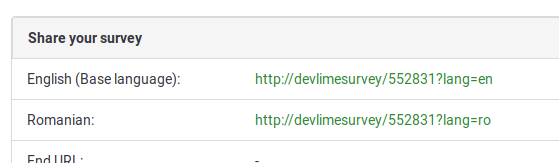
Hogyan lehet megszabadulni a kötelező kérdések * (piros csillag) jelétől?
Utasítások a LimeSurvey 2-hez
A LimeSurvey 2.x-ben a kötelező kérdések piros csillaga a template.css fájlban ("csillag" osztály) van beállítva. Elrejtéséhez:
- Nyissa meg a sablonszerkesztőt
- Hozza létre a módosítani kívánt sablon másolatát
- Válassza ki a "template.css" fájlt, és keresse meg az asterix osztályt
- Adja hozzá a következő sort az asterix osztály végén".asterisk {display: none;}".
- Mentsd el a template.css fájlt
- Türítsd ki a böngésző gyorsítótárát, hogy a szerkesztett template.css újratöltődjön, és ne kerüljön ki a gyorsítótárból .
Utasítások a LimeSurvey 3-hoz
Az utasítások hasonlóak a fentebb, a LimeSurvey 2 esetében bemutatottakhoz.
- Hozzáférés a kívánt témához. Ha ez egy alapértelmezett téma, hozzon létre egy másolatot a "kiterjesztés" gombra kattintva.
- Nyissa meg a témák listáját, és kattintson az újonnan létrehozott témának megfelelő témaszerkesztő gombra.
- A bal oldalon megjelenítheti a téma megfelelő CSS-fájljait.
- Kattintson a custom.css fájlra, és adja hozzá a következő sort:
.asterisk {megjelenítés: nincs;}
- Mentse el a változtatásokat. A kérdés szövegének elején általában megjelenő piros csillag el van rejtve.
Hogyan ágyazhatok be flash fájlt?
Először lépjen a Globális beállítások oldalra, és kapcsolja ki az XSS-szűrőt. Kérjük, olvassa el a szűrő inaktiválásának a példányára gyakorolt következményeit is. A következő lépések nem működnek, ha a szűrő aktív.
- Navigáljon arra a helyre a felmérésben, ahová be szeretné szúrni a Flash-fájlt. Ez lehet bárhol, ahol használhatja az integrált HTML-szerkesztőt, például kérdésekben, alkérdésekben, válaszokban, kérdőív üdvözlő/záró szövegében és még sok másban.
- Nyissa meg az teljes- képernyőszerkesztő mód a szerkesztő eszköztárán a 'LimeFitWin' gombra kattintva.
- A teljes képernyős szerkesztő eszköztárán talál egy kis gombot Flash szimbólummal. Kattintson rá. Megnyílik egy párbeszédpanel.
- Ebben a mezőben megadhatja egy meglévő Flash-fájl elérési útját valahol, vagy kattintson a 'Szerver tallózása' gombra.
- Ha a 'Szerver tallózása' gombra kattintott, akkor fájlböngészővel, alul pedig egy fájlfeltöltési mezővel jelennek meg. Válasszon most egy meglévő fájlt, vagy töltsön fel először egy fájlt.
Ez az! Ha hiányosnak találja ezt a leírást, kérjük, ennek megfelelően frissítse.
Hogyan hozhatok létre mindenki számára nyitott felmérést?
Bárki által kitölthető kérdőív készítéséhez ne hozzon létre felmérés résztvevői táblázat! Oszd meg az áttekintő panelen található felmérés linkjét.
Nyilvános regisztráció - kötelező mezők
Ha felmérés résztvevői táblázatot használ, és engedélyezi a nyilvános regisztrációt is, akkor a felhasználók a következő üzenettel jelennek meg:

Mint fentebb is látható, csak az email mező kitöltése kötelező.
Ha mindhárom mezőt kötelezőként szeretné megjelölni, kérjük, ennek megfelelően szerkessze a felmérés témáját. Ha a Fruity-t használja, a regisztráció képernyőre kell lépnie, és meg kell néznie, hogyan néz ki a résztvevők e-mail mezője:
{# Résztvevők e-mail-címe: #}
<div class='{{ aSurveyInfo.class.registerformcolrowc }} form-group row' {{ aSurveyInfo.attr.registerformcolrowc }}>
<label {{ aSurveyInfo.attr.registerformcolrowclabel }} class='{{ aSurveyInfo.class.registerformcolrowclabel }} control-label'>{{ gT("E-mail cím:") }} {{ include('./subviews/registration/required.twig') }} !</label> N!<div {{ aSurveyInfo.attr.registerformcolrowcdiv }} >
{{ C.Html.textField('register_email', aSurveyInfo.sEmail, ({'id' : 'register_email','class' : 'form-control input-sm','required' : true})) }}
</div>
</div>
Ezt követően ügyeljen arra, hogy a keresztnév és a vezetéknév mezőket megfelelően módosítsa a címke hozzáadásával:
{{ include('./subviews/registration/required.twig') }}
és ez a sor, amely kötelezővé teszi a mező kitöltését:
'szükséges': igaz
A szerkesztett fájlnak így kell kinéznie:
{# A résztvevők keresztneve #}
<div class='{{ aSurveyInfo.class.registerformcolrow }} form-group row' {{ aSurveyInfo.attr.registerformcolrow }}>
<label for='register_firstname' class='{{ aSurveyInfo.class.registerformcolrowlabel }} control-label '>{{ gT("Keresztnév:") }} {{ include('./subviews/registration/required.twig') }} {</label> # extra címke #}
<div class="">
{{ C.Html.textField('register_firstname', aSurveyInfo.sFirstName, ({'id' : 'register_firstname','class' : 'form-control', 'required' : true})) }} {# kötelező mező #}
</div>
</div>
{# Résztvevő vezetékneve #}
<div class='{{ aSurveyInfo.class.registerformcolrowb }} form-group row' {{ aSurveyInfo.attr.registerformcolrowb }}>
<label {{ aSurveyInfo.attr.registerformcolrowblabel }} class='{{ aSurveyInfo.class.registerformcolrowblabel }} control-label '>{{ gT("Vezetéknév:") }} {{ include('./subviews/registration/required.twig') }} {</label> # extra címke #}
<div {{ aSurveyInfo.attr.registerformcolrowbdiv }} >
{{ C.Html.textField('register_lastname', aSurveyInfo.sLastName, ({'id' : 'register_lastname', 'class' : 'form-control', 'required' : true})) }} {# kötelező mező #}
</div>
</div>
Most a nyilvános regisztrációs oldalnak így kell kinéznie (minden mező kitöltése kötelező):
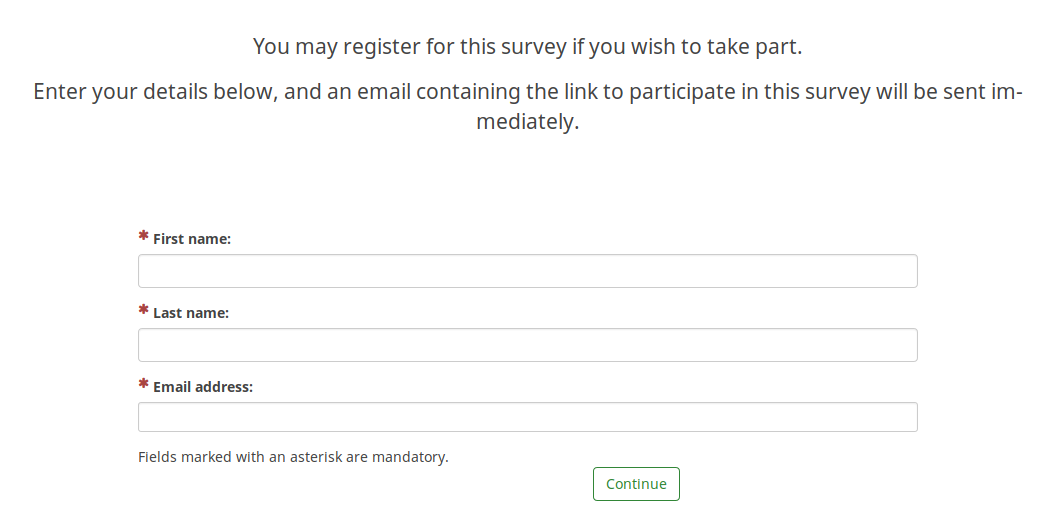
A nyelvváltó elrejtése
A két nyelvváltó elrejtésének lépéseit (a felmérés címe mellett és az oldal jobb felső sarkában) a többnyelvű felmérésekkel foglalkozó wikiszakaszunkban ismertetjük.
„Kilépés és felmérés törlése” elrejtése
Abban az esetben, ha el szeretné rejteni a „Kilépés és kérdőív törlése” gombot, szerkesztenie kell a kérdőív témájában található nav_bar.twig fájlt.

Az eltávolítandó (vagy kommentálandó) sor a következő:
{{ include('./subviews/navigation/clearall_links.twig') }}
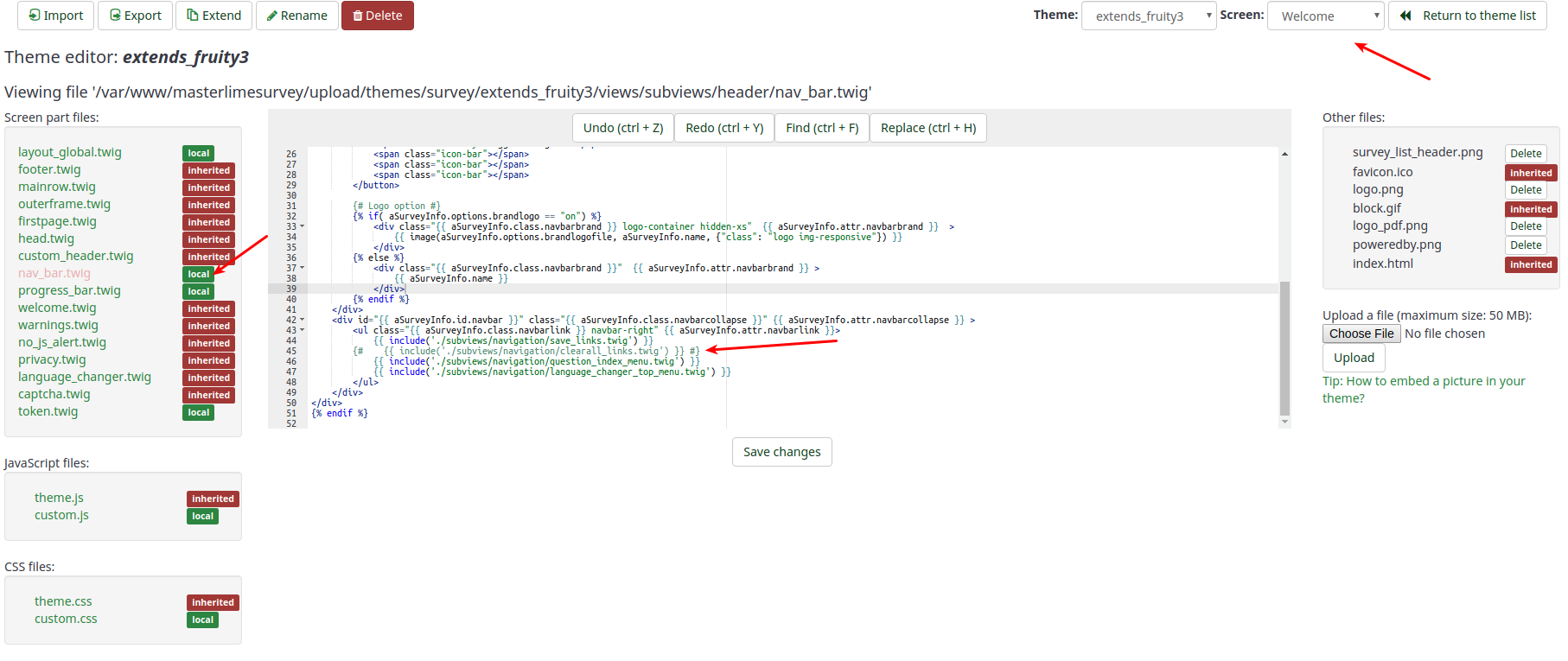
Most már nincs lehetőség kilépni és törölni a felmérést.

Segítség, véletlenül...
Elfelejtettem az admin jelszavamat. Hogyan állíthatom vissza?
2.x verzió
- Hozzáférés a szerverhez parancssorral (például ssh)
- Győződjön meg arról, hogy rendelkezik php parancssori hozzáféréssel (lásd: http://php.net/features. commandline.php).
- Menjen a LimeSurvey könyvtárába
- Indítsa el ezt a parancsot
php application/commands/starter.php resetpassword NEW_ADMIN_NAME NEW_ADMIN_PASSvagyphp application/commands/console.php resetpassword NEW_ADMIN_NAME NEW_ADMIN_PASScanp fully_ADMIN_NAME kell NEW_ADMIN_NAME PASS hozzáférés, például /usr/bin/php
2.xx és újabb verzió csak FTP hozzáféréssel
Lásd: ResetPasswordController
Közvetlenül módosítsa a jelszót az adatbázisban
Ha közvetlen hozzáférése van a Limesurvey adatbázishoz, akkor ott megváltoztathatja a régi jelszót az új jelszó feltöltésével SHA256 hash-ként. Itt létrehozhatja a jelszó SHA256 hash-jét.
Például ezzel az utasítással beállíthatja a jelszót jelszóra:
UPDATE lime_users BEÁLLÍTOTT jelszó = 0x35653838343839386461323830343731353164306535366638646336323932373733363239323737333630393237373336303364366463643643663636436438631 656637323164313534326438 WHERE uid =1;
Itt a lime_ előtaggal és az adatbázis kiválasztva.
Hogyan állíthatok vissza adatokat egy deaktivált felmérésből?
Azt javasoljuk, hogy a felmérés deaktiválása helyett mindig használja az időtúllépési lehetőséget. Ha véletlenül zárta be kérdőívét, fontos, hogy ne változtasson semmit a felmérésen!
Ekkor, és csak akkor működnek a következő lépések:
- Aktiválja újra felmérését
- Válassza ki a Válaszok elemet a felmérés eszköztáráról.
- Kattintson a Importálás elemre, és válassza a a "Válaszok importálása deaktivált felmérési táblázatból" menüpontot.
- Válassza ki a forrástáblázatot.
- Kattintson a képernyő jobb felső sarkában található "Importálás" gombra.
Töröltem egy kérdést/kérdéscsoportot/felmérést!
Ha törli, akkor eltűnik. Csak egy biztonsági másolat segíthet a helyreállításban.
Hard- és szoftverkövetelmények
Az általános követelményekért olvassa el a telepítési útmutatónkban.
Milyen korlátai vannak a LimeSurvey-nek...
...sebesség tekintetében
A LimeSurvey-n nincs sebességkorlátozás. Minden attól függ, milyen gyors a szerver és a kapcsolat. Ha rövid időn belül nagy számú felhasználóra számít, és nem biztos abban, hogy a szervere ezt meg tudja-e kezelni, nézze meg fórumunkat hasonló témákért!' vagy vegye fel a kapcsolatot egy hivatalos LimeSurvey partnerrel ': https://limesurvey.com.
...a felmérés méretére vonatkozóan
MySQL és MariaDB
Megjegyzés: A „Felmérés mérete” a felmérésben szereplő kérdések (és válaszok) maximális számát jelenti – ne keverje össze ezt a kérdőívre adott válaszok számával (nincs korlátozás). Elméletileg a LimeSurvey-ben a kérdések/válaszok maximális száma sem lenne korlátozva. A használt adatbázis-motornak azonban számos korlátja van. A legfontosabb a mezők (oszlopok) számának korlátozása az eredménytáblázatban.
- MySQL ISAM: Egy táblázatban a VARCHAR és CHAR oszlopok hosszának összege legfeljebb 64KB lehet.
*MySQL InnoDB: Maximum 1000 oszlop
- MS SQL Server 2000: Maximum 1024 oszlop. Az egy sor mérete legfeljebb 8060 bájt lehet, akkor még a felmérés is aktiválva legyen, ha sok szöveges adata van: a résztvevő nem tud beküldeni…
- Postgres: Maximum 250-1600 oszlop oszloptípustól függően. Az oszlopok maximális száma megnégyszerezhető, ha az alapértelmezett blokkméretet 32k-ra növeljük. Lásd: Telepítési GYIK és PostgreSQL GYIK.
A mySQL ISAM motor a legtrükkösebb (további információért lásd a mysql dokumentációt). Mivel soronként legfeljebb 65 535 bájtot és utf8 karaktereket engedélyez, karakterenként legfeljebb három bájtot igényelhet. A maximum legfeljebb 21 844 karakter lehet (de ez a DB kódolásától függ).
A kérdőív méretét nagyjából így számíthatja ki:
- Minden többszörös numerikus kérdés: 20 karakter minden válaszhoz
- Minden feleletválasztós és tömbkérdés válasz: 5 karakter for minden válasz
- Minden más kérdéstípus: 5 karakter
- Adjon hozzá 10%-ot a szokásos rezsiért
Microsoft SQL-lel
Az MSSQL-nek nincs fix korlátja. Néhány információ a Microsoft webhelyén.
A soronkénti 8060 bájt az aktiválás után jelenhet meg, amikor a válaszok és adatok között szeretne böngészni. Exportálhatja a válaszkódot, de nem válaszolhat szöveget, vagy megpróbálhat csak néhány oszlopot exportálni.
PostgreSQL-lel
Amikor megpróbál választ exportálni: SQLSTATE[54000] hiba léphet fel. Exportálhat néhány oszlopot. Lásd: fórumbejegyzés.
Hogyan lehet növelni az oszlopok maximális számát a PostgreSQL-ben
Abban az esetben, ha a felmérés túl sok kérdést tartalmaz, megadhat egy másik blokkméretet a PostgreSQL-ben további oszlopok létrehozásához. Ez bonyolult lehet, mert újra kell fordítania a PostgreSQL-t, és a BLCKSZ-t magasabb értékre kell állítania, például 16 vagy 32 kiB-ra. Figyelje a "--with-blocksize=BLOCKSIZE" konfigurációs lehetőséget. A részletekért nézze meg a PostgreSQL levelezőlista archívumát, vagy érdeklődjön ott (pgsql-patches(at)postgresql(dot)org).
Útmutató a Debianhoz (hála Martin Pittnek):
sudo apt-get build-dep postgresql-8.3
apt-get source postgresql-8.3
cd postgresql-8.3-*
debian/rules patch
sensible-editor build-tree/postgresql-8.3.5/src/include/pg_config_manual.h
dpkg-buildpackage -us -uc -b -nc
Megjegyzés: 'a fentiek nem reprodukálhatók az Ubuntu 14.04-en 2014 augusztusában. Javítás szükséges (a konfigurációs lehetőség nem elegendő). Lásd (PostgreSQL 9.3-mal tesztelve Linuxon): Utasítások a PostgreSQL maximális oszlopszámának növeléséhez Linuxon
Végzetes hiba: Engedélyezett memóriaméret
A kiszolgáló konfigurációjától függően előfordulhat, hogy memóriaproblémákba ütközhet, amelyeket egy ilyen hibaüzenet jelent: "Végzetes hiba: A 8388608 bájt engedélyezett memóriaméret kimerült (233472 bájtot próbáltak lefoglalni) a /path/to/htdocs/limesurvey/filename.php fájlban. a 7296"" vonalon.
Megpróbálhatja növelni a korlátot opcionális beállítás hozzáadásával a LimeSurvey konfigurációs fájljához.
Ne feledje, hogy az alkalmazások alapértelmezett beállításainak változásait a globális szerverbeállítások mindig felülbírálhatják. A szerver memóriakorlátjának 128 millióra növeléséhez:
- memory_limit = 128M a szerver fő php.ini fájljához (ajánlott, ha van hozzáférése)
- memory_limit = 128M egy php.ini fájlhoz a LimeSurvey-ben root
- php_value memory_limit 32M egy .htaccess fájlban, amely a LimeSurvey gyökérmappájában található
- " ini_set('memory_limit', '128M'); " a config.php fájlban
Speciális konfiguráció
Bizonyos körülmények között frissítenie kell a LimeSurvey konfigurációját az application/config/config.php fájlban.
IE 11 és Windows 7 / Windows 8
Egy ismert probléma van az IE 11 munkamenettel kapcsolatban, ami miatt a felhasználók nem tudják befejezni a felmérést.
Ezt úgy oldják meg, hogy egyedi nevet adnak a munkamenetnek.
Ez úgy történik, hogy ezt hozzáadjuk a konfigurációs fájlhoz.
// Állítsd be a munkamenet nevét
'session' => array (
'sessionName' => "YOURUNIQUESESSIONNAME",
),
Két LimeSurvey példány ugyanazon a tartományon
Ha 2 LimeSurvey példányt futtat ugyanazon a tartományon, de különböző könyvtárakon belül, frissítenie kell az munkamenet konfigurációját.
Például, ha az example.org/ls1 és example.org/ls2 rendelkezik, frissítse az ls1 konfigurációs fájlt:
'session' => array (
'cookieParams' => array(
'útvonal' => '/ls1',
),
),
'request' => array(
'csrfCookie' => array( 'útvonal' => '/ls1' )
),